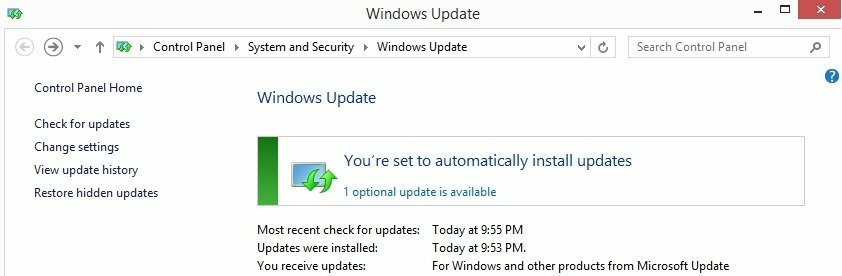- A számítógépes hibák gyakran előfordulnak, és noha egyes hibák súlyosak, mások viszonylag ártalmatlanok.
- Sok felhasználó jelentette, hogy a barangolási profilod nem volt teljesen szinkronizálva, ezért ma megmutatjuk, hogyan lehet kijavítani.
- Szeretne többet megtudni a felhasználói profilokról? Ez Felhasználói profil cikk tartalmazza az összes szükséges információt.
- További problémái vannak a Windows 10 rendszerrel? További hasonló útmutatásokat talál a mi oldalunkon Windows 10 Hub.

- Töltse le a Restoro PC-javító eszközt amely a szabadalmaztatott technológiákkal érkezik (szabadalom elérhető itt).
- Kattintson a gombra Indítsa el a szkennelést hogy megtalálja azokat a Windows problémákat, amelyek PC problémákat okozhatnak.
- Kattintson a gombra Mindet megjavít a számítógép biztonságát és teljesítményét érintő problémák kijavításához
- A Restorót letöltötte 0 olvasók ebben a hónapban.
A PC hibák előbb-utóbb megjelennek, és az egyik hiba, amelyet a felhasználók jelentettek A barangolási profilod nincs teljesen szinkronizálva.
Ez nem komoly probléma, és könnyen megoldható, ezért kövesse ezt az útmutatót, hogy megtudja, hogyan lehet egyszer és mindenkorra megoldani ezt a problémát.
Hogyan lehet kijavítani a barangolási profil problémáját?
1. Telepítse a legújabb frissítéseket
- nyomja meg Windows Key + I hogy kinyissa a Beállítások alkalmazás.
- Navigáljon a Frissítés és biztonság szakaszra, és kattintson a Frissítések keresése gomb.
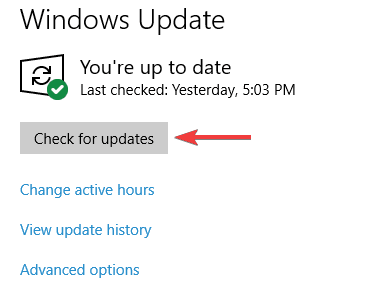
A legújabb frissítések telepítése után Hiba történt a roaming profiloddal hiba javul a Windows 10 rendszeren.
2. Exportálja az ExcludeProfileDirs kulcsot a rendszerleíró adatbázisból
- Használjon olyan számítógépet, amelyre a Windows 10 legújabb verziója van telepítve.
- nyomja meg Windows Key + R és lépjen be regedit. nyomja meg Belép vagy kattintson rendben.

- Keresse meg a következő kulcsot a rendszerleíró adatbázisban:
HKEY_CURRENT_USER \ SOFTWARE \ Microsoft \ Windows NT \ CurrentVersion \ Winlogon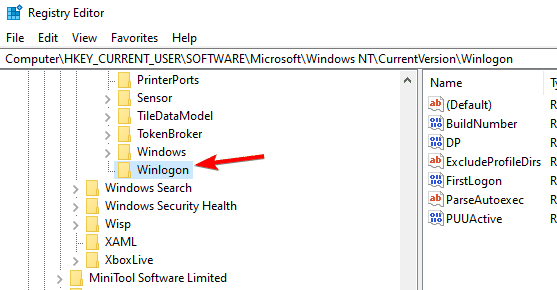
- Kattintson a jobb gombbal a Winlogon gombot és válassza a lehetőséget Export.
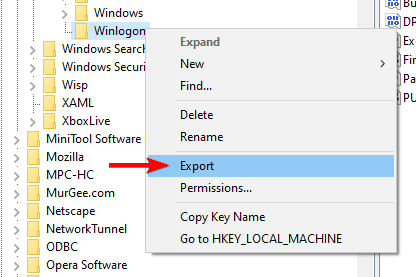
- Mentse a fájlt a kívánt helyre.
- Másolja a fájlt az érintett számítógépre, és kattintson rá duplán.
- Amikor megjelenik egy üzenet, kattintson az Igen gombra.
Ezt követően meg kell oldani a problémát. Ne feledje, hogy ennek a folyamatnak a működéséhez szükség van egy Windows 10 verziójú PC-re, amely újabb, mint az érintett PC-n található.
3. Módosítsa a csoportházirend-beállításokat
- nyomja meg Windows Key + R és lépjen be gpedit.msc. nyomja meg Belép vagy kattintson rendben.
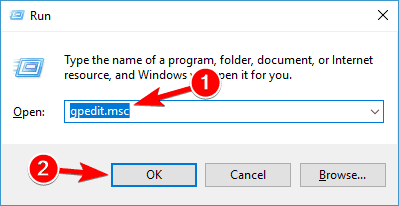
- Most menjen a Felhasználói konfiguráció> Felügyeleti sablonok> Rendszer> Felhasználói profilok a bal oldali ablaktáblán. Kattintson duplán a gombra Kihagyja a könyvtárakat a roaming profilból.
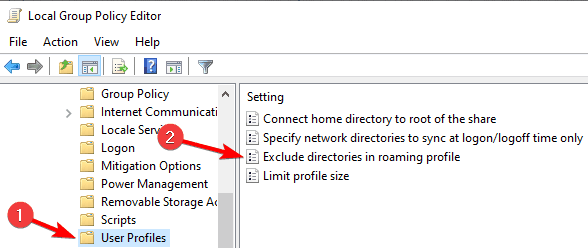
- Válassza a lehetőséget Engedélyezve. típus App adatok ban,-ben Akadályozza meg a következő könyvtárak barangolását a profillal terület. nyomja meg Alkalmaz és rendben a változások mentéséhez.
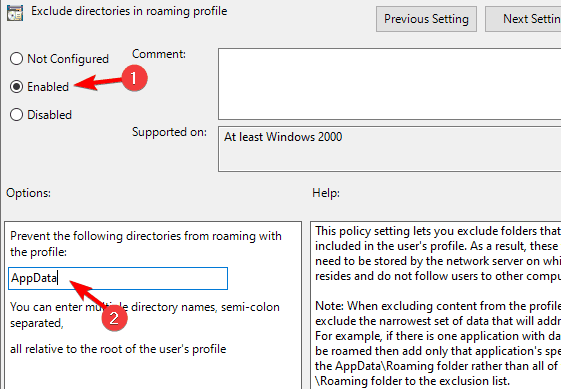
Ezt követően meg kell oldani a problémát.
A barangolási profilod nincs teljesen szinkronizálva hiba bizonyos problémákat okozhat, de a legjobb megoldás a Windows 10 frissítésével vagy bármely más megoldásunk használatával.
 Még mindig vannak problémái?Javítsa ki őket ezzel az eszközzel:
Még mindig vannak problémái?Javítsa ki őket ezzel az eszközzel:
- Töltse le ezt a PC-javító eszközt Nagyszerűnek értékelte a TrustPilot.com oldalon (a letöltés ezen az oldalon kezdődik).
- Kattintson a gombra Indítsa el a szkennelést hogy megtalálja azokat a Windows problémákat, amelyek PC problémákat okozhatnak.
- Kattintson a gombra Mindet megjavít hogy megoldja a szabadalmaztatott technológiákkal kapcsolatos problémákat (Exkluzív kedvezmény olvasóinknak).
A Restorót letöltötte 0 olvasók ebben a hónapban.
![Hogyan lehet kijavítani az érvénytelen IP-címtartomány hibát a Linksys útválasztón? [FIX]](/f/c5ec3452d89cc6275d521f1a374edcc6.jpg?width=300&height=460)
![Internetkapcsolat-megosztási hiba: A LAN-kapcsolat már konfigurálva [FIX]](/f/ffb6bc32efee32f2f814abd4cc94fe1e.jpg?width=300&height=460)